Содержание
6 способов настроить обои для рабочего стола в Windows
Когда люди переезжают в новый дом, обои часто меняются первыми, но многие из нас придерживаются фона по умолчанию, когда речь заходит о наших компьютерах.
Разблокируйте БЕСПЛАТНУЮ шпаргалку Ultimate Windows Keyboard Shortcuts прямо сейчас
Это подпишет вас на нашу рассылку
Прочитайте нашу политику конфиденциальности
Конечно, нет ничего плохого в том, чтобы придерживаться стокового изображения, но есть что сказать, чтобы сделать свой личный поворот в вашей системе. Более того, есть практические преимущества для изменения рабочего стола, которые могут оказать мощное влияние на вашу производительность.
Вот шесть простых способов настроить обои для рабочего стола в Windows. Хотите ли вы потратить пять минут или пять часов на подстройки, вы сможете попрощаться с этими скучными стандартными выпусками.
1. Неделя стоит обоев
Вот простой способ изменить ваши обои на каждый день недели. Сначала создайте папку на жестком диске и заполните ее семью различными изображениями, которые вы хотите установить в качестве обоев. Затем назовите их индивидуально для каждого дня недели, начиная имя файла с последовательных чисел — т.е. 1_Mon.jpg, 2._Tues.jpg, 3_Wed.jpg.
Сначала создайте папку на жестком диске и заполните ее семью различными изображениями, которые вы хотите установить в качестве обоев. Затем назовите их индивидуально для каждого дня недели, начиная имя файла с последовательных чисел — т.е. 1_Mon.jpg, 2._Tues.jpg, 3_Wed.jpg.
Затем перейдите в « Настройки» > « Персонализация» > « Фон» . Используйте раскрывающееся меню, чтобы выбрать Слайд-шоу, а затем выберите папку, которую вы только что создали.
Используйте раскрывающееся меню « Изменить изображение каждый раз», чтобы выбрать 1 день , а затем убедитесь, что ползунок « Перемешать» установлен на « Выкл .».
Ваши изображения должны теперь циклически повторяться ежедневно, потому что они упорядочены по номеру в начале имени файла. Если вы хотите пойти еще дальше, вы даже можете использовать графический редактор, такой как Photoshop чтобы добавить текст, который соответствует дню, в который он должен отображаться.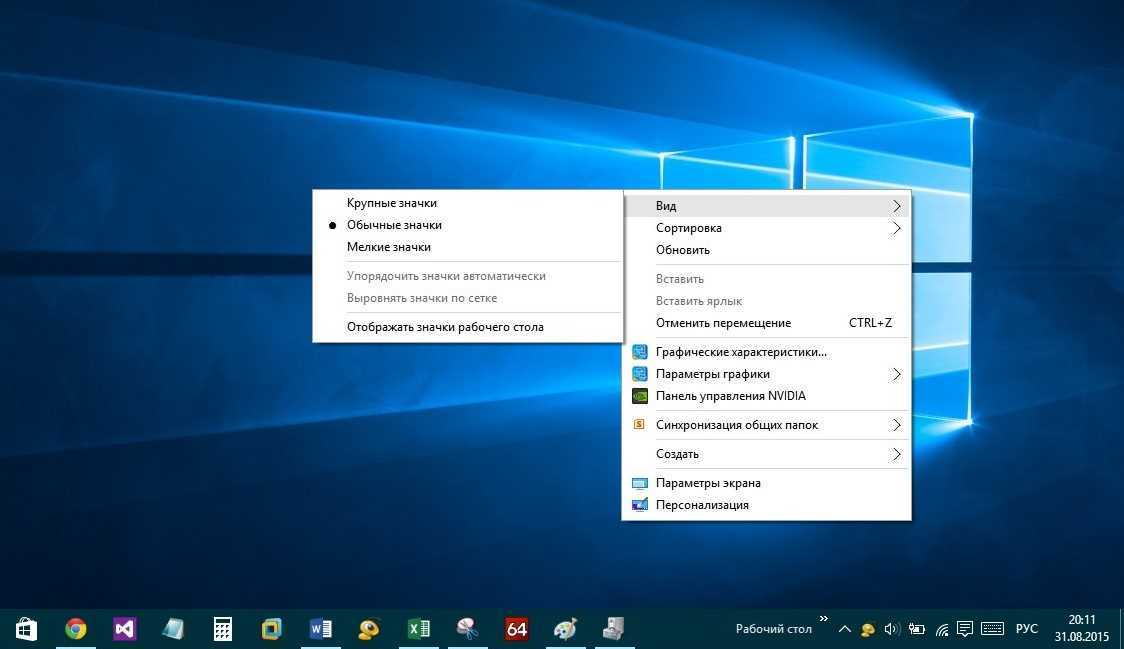
2. Выберите разные обои для виртуальных рабочих столов
Одной из наиболее полезных новых функций в Windows 10 является добавление виртуальных рабочих столов , способ упростить ваш рабочий процесс путем организации различных окон в отдельных виртуальных рабочих пространствах. Например, у вас может быть один рабочий стол для электронных таблиц и документов Word, необходимый для работы, а другой — для просмотра веб-страниц во время перерыва.
Эта функция отлично работает из коробки, но вы можете найти ее еще более полезной, если вы можете назначить отдельные фоны, которые позволяют сразу узнать, с каким рабочим столом вы взаимодействуете. Для этого вам понадобится утилита, которую вы можете скачать здесь .
Это легкое минималистичное приложение позволяет назначать разные фоновые изображения разным рабочим столам — под капотом оно работает, проверяя, какой виртуальный рабочий стол активен в настоящее время, а затем переключает обои, если обнаруживает изменение.
3. Назначьте обои на несколько мониторов
Если вы используете настройку нескольких мониторов повысить повысить , тогда вы можете использовать различный фон для каждого дисплея. Для этого выберите нужные изображения в проводнике, используя Control или Shift .
Затем щелкните правой кнопкой мыши изображение, которое вы хотите установить в качестве фона на основном мониторе, и выберите « Установить» .
Изображение, на которое вы щелкнули, появится в качестве фона для вашего основного монитора, а любые другие выбранные вами будут использоваться в качестве обоев для ваших других дисплеев.
4. Используйте менеджер обоев
Для большего контроля над тем, как ваша мультимониторная установка обрабатывает обои на рабочем столе, стоит заглянуть в сторонний менеджер обоев. Display Fusion — отличный платный выбор, предлагающий множество функций помимо обоев для тех, кто использует более одного экрана, и большой контроль над одним монитором, если обои являются вашим главным приоритетом. Стандартная профессиональная лицензия стоит $ 25, но есть 30-дневная пробная версия, чтобы увидеть, соответствует ли программное обеспечение вашим потребностям.
Стандартная профессиональная лицензия стоит $ 25, но есть 30-дневная пробная версия, чтобы увидеть, соответствует ли программное обеспечение вашим потребностям.
Пользователи с одним монитором, ищущие альтернативный вариант, могут проверить Brilli Wallpaper Changer [Больше не доступно] в Магазине Windows. Это удобное приложение позволяет вам выбирать обои из библиотеки изображений Bing и вашей собственной коллекции, и оно будет работать со всеми вашими устройствами Windows. Тем не менее, вы ограничены двумя коллекциями по тридцать изображений в каждой, если только вы не совершите покупку за $ 1,49 в приложении.
5. Используйте видео в качестве обоев
Следующая техника может немного отвлекать некоторых, но это, безусловно, на голову выше ваших стандартных статических обоев. Загрузите невероятно полезный медиаплеер VLC. (если у вас его еще нет) и перейдите в Инструменты > Настройки , затем выберите вкладку Видео .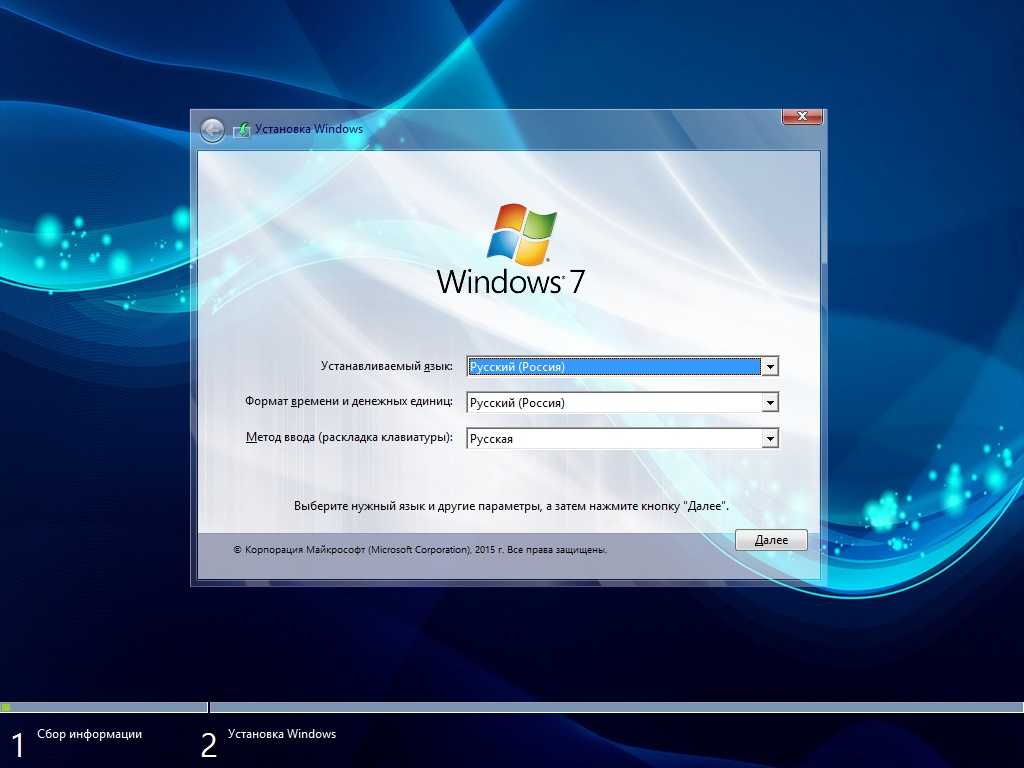
Используйте раскрывающийся список « Выход», чтобы выбрать видеовыход DirectX . Сохраните настройки и перезапустите VLC.
Выберите видео для воспроизведения, затем щелкните его правой кнопкой мыши и выберите « Видео» > « Установить как обои» . Теперь вы можете свернуть плеер и продолжить просмотр выбранного клипа, не выходя из рабочего стола. Просто снимите флажок « Установить как обои», когда закончите.
6. Используйте Rainmeter для рабочего стола следующего поколения
Хотя существует множество способов настроить обои Windows 10 без установки дополнительного программного обеспечения, всем, кто ищет полный контроль, потребуется захват Rainmeter .
Rainmeter используется для создания и отображения скинов, которые улучшают внешний вид Windows 10. Пакет позволяет пользователям вносить огромные изменения в визуальный дизайн интерфейса и даже добавлять функциональные виджеты, такие как элементы управления медиаплеера и системные мониторы.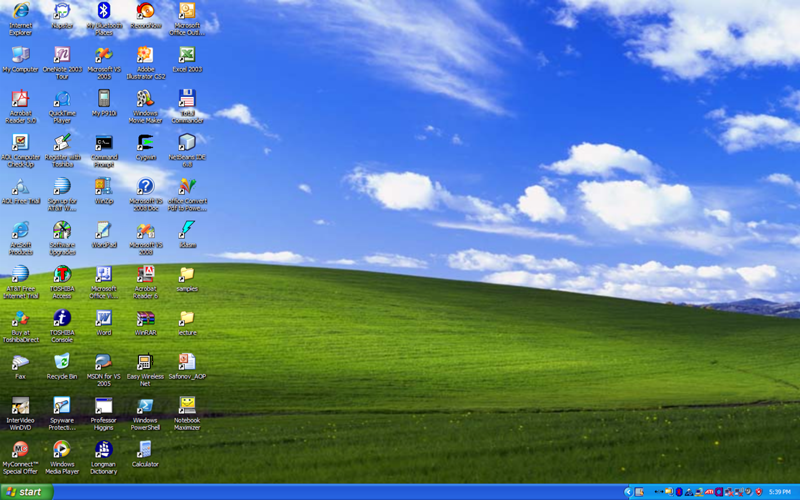
Существует множество стандартных скинов, которые вы можете скачать и сразу же начать использовать, но чтобы по-настоящему извлечь максимальную пользу из программы, вам нужно будет изучить веревки и начать создавать свои собственные темы. Собираете ли вы рабочий стол или углубиться в живые обои живыми обоями живыми обоями , вы скоро увидите, что ваше воображение — это предел.
Помните, меньше значит больше!
Соблазнительно сходить с ума, когда вы знаете, сколько вы можете сделать, чтобы персонализировать свой рабочий стол. Тем не менее, важно помнить, что слишком много наворотов может стать раздражающим отвлечением, когда вы садитесь за компьютер, чтобы выполнить какую-то работу.
Нет ничего плохого в том, чтобы украсить ваш рабочий стол, но всегда стоит подумать о том, не будут ли выбранные вами цвета и образы подвергать вас риску усталости глаз
Подумайте, как вы можете изменить свой рабочий стол, чтобы улучшить рабочий процесс. Твики, такие как виртуальные рабочие столы с цветовой кодировкой и виджеты Rainmeter, которые контролируют вашу систему, могут показаться незначительными, но при правильном использовании они могут сэкономить время и усилия на ежедневной основе.
Твики, такие как виртуальные рабочие столы с цветовой кодировкой и виджеты Rainmeter, которые контролируют вашу систему, могут показаться незначительными, но при правильном использовании они могут сэкономить время и усилия на ежедневной основе.
Здорово иметь рабочий стол, который выглядит хорошо и отражает ваши вкусы, но еще лучше, если внесенные вами изменения могут значительно повысить вашу производительность.
У вас есть совет, чтобы помочь другим пользователям настроить свой рабочий стол? Или у вас есть проблема, связанная с обоями, которая не рассматривается в этой статье? В любом случае, сделайте свой голос услышанным, оставив комментарий ниже.
windows 7 — Установить обои по умолчанию для всех пользователей в Win7?
Простое решение — заменить фон Windows по умолчанию, в случае, если служба Themes запущена и включен Aero, он находится здесь:
C:\Windows\Web\Wallpaper\Windows\img0.jpg
Некоторое время назад я делал для проекта VDI, чтобы включить службу Themes и Aero в образе виртуальной машины, а затем добавить следующий реестр в пользователь по умолчанию (обратите внимание, что я использую пользовательское изображение в качестве фона).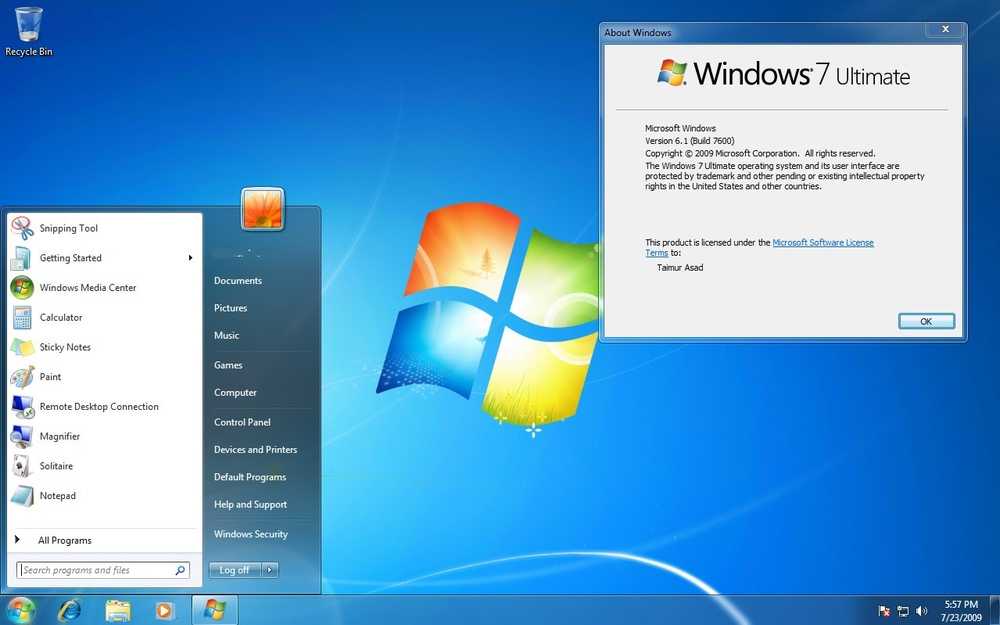 Конечно, рекомендуем сначала протестировать его в лаборатории:
Конечно, рекомендуем сначала протестировать его в лаборатории:
[HKEY_USERS\.DEFAULT\Панель управления\Курсоры] @="Windows Aero" "Источник схемы"=dword:00000002 [HKEY_USERS\.DEFAULT\Панель управления\Рабочий стол] "UserPreferencesMask"=hex:90,12,03,80,10,00,00,00 "WallPaper"=hex(2):43,00,3a,00,5c,00,55,00,73,00,65,00,72,00,73,00,5c,00,25,00,\ 55,00,53,00,45,00,52,00,4e,00,41,00,4d,00,45,00,25,00,5c,00,41,00,70,00,70, \ 00,44,00,61,00,74,00,61,00,5c,00,52,00,6f,00,61,00,6d,00,69,00,6e,00,67,00, \ 5c,00,4d,00,69,00,63,00,72,00,6f,00,73,00,6f,00,66,00,74,00,5c,00,57,00,69,\ 00,6e,00,64,00,6f,00,77,00,73,00,5c,00,54,00,68,00,65,00,6d,00,65,00,73,00, \ 5с,00,54,00,72,00,61,00,6е,00,73,00,63,00,6f,00,64,00,65,00,64,00,57,00,61, \ 00,6с,00,6с,00,70,00,61,00,70,00,65,00,72,00,2е,00,6а,00,70,00,67,00,00,00 [HKEY_USERS\.DEFAULT\Панель управления\Рабочий стол\WindowMetrics] «Ширина границы» = «-15» "CaptionFont"=hex:f4,ff,ff,ff,00,00,00,00,00,00,00,00,00,00,00,00,90,01,00,00,\ 00,00,00,01,00,00,05,00,53,00,65,00,67,00,6f,00,65,00,20,00,55,00,49,00,00, \ 00,00,00,00,00,00,00,00,00,00,00,00,00,00,00,00,00,00,00,00,00,00,00,00,00, \ 00,00,00,00,00,00,00,00,00,00,00,00,00,00,00,00,00,00,00,00,00,00 "Высота заголовка"="-315" "Ширина Заголовка"="-315" "IconFont"=hex:f4,ff,ff,ff,00,00,00,00,00,00,00,00,00,00,00,00,90,01,00,00,00,\ 00,00,01,00,00,05,00,53,00,65,00,67,00,6f,00,65,00,20,00,55,00,49,00,00,00, \ 00,00,00,00,00,00,00,00,00,00,00,00,00,00,00,00,00,00,00,00,00,00,00,00,00, \ 00,00,00,00,00,00,00,00,00,00,00,00,00,00,00,00,00,00,00,00,00 "ИконтитлеWrap"="1" "MenuFont"=hex:f4,ff,ff,ff,00,00,00,00,00,00,00,00,00,00,00,00,90,01,00,00,00,\ 00,00,01,00,00,05,00,53,00,65,00,67,00,6f,00,65,00,20,00,55,00,49,00,00,00, \ 00,00,00,00,00,00,00,00,00,00,00,00,00,00,00,00,00,00,00,00,00,00,00,00,00, \ 00,00,00,00,00,00,00,00,00,00,00,00,00,00,00,00,00,00,00,00,00 "Высота Меню"="-285" "Ширина Меню"="-285" "MessageFont"=hex:f4,ff,ff,ff,00,00,00,00,00,00,00,00,00,00,00,00,90,01,00,00,\ 00,00,00,01,00,00,05,00,53,00,65,00,67,00,6f,00,65,00,20,00,55,00,49,00,00, \ 00,00,00,00,00,00,00,00,00,00,00,00,00,00,00,00,00,00,00,00,00,00,00,00,00, \ 00,00,00,00,00,00,00,00,00,00,00,00,00,00,00,00,00,00,00,00,00,00 «Высота прокрутки» = «-255» «Ширина прокрутки» = «-255» "SmCaptionFont"=hex:f4,ff,ff,ff,00,00,00,00,00,00,00,00,00,00,00,00,90,01,00,\ 00,00,00,00,01,00,00,05,00,53,00,65,00,67,00,6f,00,65,00,20,00,55,00,49,00, \ 00,00,00,00,00,00,00,00,00,00,00,00,00,00,00,00,00,00,00,00,00,00,00,00,00, \ 00,00,00,00,00,00,00,00,00,00,00,00,00,00,00,00,00,00,00,00,00,00,00 "SmCaptionHeight"="-255" "SmCaptionWidth"="-255" "StatusFont"=hex:f4,ff,ff,ff,00,00,00,00,00,00,00,00,00,00,00,00,90,01,00,00,\ 00,00,00,01,00,00,05,00,53,00,65,00,67,00,6f,00,65,00,20,00,55,00,49,00,00, \ 00,00,00,00,00,00,00,00,00,00,00,00,00,00,00,00,00,00,00,00,00,00,00,00,00, \ 00,00,00,00,00,00,00,00,00,00,00,00,00,00,00,00,00,00,00,00,00,00 «Размер значка оболочки» = «32» "AppliedDPI" = двойное слово: 00000060 "PaddedBorderWidth" = "-60" "Значковый интервал"="-1125" «ИконВертикалСпейсинг» = «-1125» "МинАнимация"="0" [HKEY_USERS\.DEFAULT\Software\Microsoft\Internet Explorer\Desktop\General] "WallpaperSource"="C:\\WINDOWS\\web\\wallpaper\\Windows\\img0-win7.jpg" [HKEY_USERS\.DEFAULT\Software\Microsoft\Windows\CurrentVersion\Explorer\Wallpapers\Images] "ID-1"="4XAFA8BUg/E0gouOpBhoYjAArADMdmBAvMkOcBAAAAAAAAAAAAAAAAAAAAAAAAgUAEDAAAAAAwEPbnFEAcVauR2b3NHA8AACAQAAv7r76UoGMxz2ZpCAAAA6DAAAAAQAAAAAAAAAAAAAAAAAAAAAXBQaA4GAkBwbAcHAzBAAAYBAGBQMAAAAAAAT80zUQAwVlJGA0AACAQAAv7r76goGMxTPTpCAAAw5UBAAAAQAAAAAAAAAAAAAAAAAAAAAXBQZAIGAAAgEAgFAxAAAAAAAMxTPTBBAXFETMBVQ+FDAAAEAIAABA8uvurjpswEP9MlKAAAAoTFAAAAABAAAAAAAAAAAAAAAAAAAAcFAhBAbAwGAwBQYAAHAlBgcAAAAYAQ2EEDAAAAAAwEP9MFEAcVauR2b3NHA8AACAQAAv7r76YKLMxTPTpCAAAQ6UBAAAAQAAAAAAAAAAAAAAAAAAAAAXBQaA4GAkBwbAcHAzBAAAYBAHSAAAABAv7bAAAAA1RAAAEHBAAQMTB1UFUdzVzpLbAxkXiAArwS+uGCAAAAEAAAAAsEAlBQeAoDAQBQSAQEAAAwEAAAAkBAAAk3AAAAFAAAAAMEAvBgbAQGApBAdAkGAvBgbAAAACBAAA4BAAAAcAIHAvBAcAQDAyAQOAQDA5AgNAcDAyAQOAUDAAAAAA8yAAAwEN+WEeARpPRI1/LYe4kRNAAAAAEAAAAwCAAAAJyV8SdhWhj0uNb0o4zJfCDAAAAA4a9cQadvBI17hZdc2k4YukBAAAsAAAAwHAYAAAAgKA4CAqBAcAcGAAAAAAEAAAAAAAAQicFvUXoV4ItbzGNK+cynwAAAAAAuWPHkW3bAS9eYWHnNJOmLZAAAALAAAA8BAHAAAAoCAuAgaAAHAlBwZAAAAAAQAAAAAAAAAJyV8SdhWhj0uNb0o4zJfCDAAAAA4a9cQadvBI17hZdc2k4YukBAAAsAAAAwHAYAAAAgKA4CAiBQbAAHAAAAAAEAAAAAAAAQicFvUXoV4ItbzGNK+cynwAAAAAAuWPHkW3bAS9eYWHnNJOmLZAAAALAAAA8BAGAAAAoCAuAAZAkGAiBAAAAAABAAAAAAAAkIXxL1FaFOS72sRjiPn8JMAAAAAgr1zBp19GgUvHm1xZTij5SGAAAwCAAAAfAgBAAAAqAgLAAHAuBwZAAAAAAQAAAAAAAAAJyV8SdhWhj0uNb0o4zJfCDAAAAA4a9cQadvBI17hZdc2k4YukBAAAsAAAAwHAYAAAAgKA4CAnBQaAYGAAAAAAEAAAAAAAAQicFvUXoV4ItbzGNK+cynwAAAAAAuWPHkW3bAS9eYWHnNJOmLZAAAALAAAA8BAHAAAAoCAuAgaAYGApBgZAAAAAAQAAAAAAAAAJyV8SdhWhj0uNb0o4zJfCDAAAAA4a9cQadvBI17hZdc2k4YukBAAAsAAAAwHAYAAAAgKA4CAqBAcAUGAAAAAAEAAAAAAAAQicFvUXoV4ItbzGNK+cynwAAAAAAuWPHkW3bAS9eYWHnNJOmLZAAAALAAAA8BAGAAAAoCAuAAdAkGAmBAAAAAABAAAAAAAAkIXxL1FaFOS72sRjiPn8JMAAAAAgr1zBp19GgUvHm1xZTij5SGAAAwCAAAAfAwBAAAAqAgLAQHApBgZAYGAAAAAAEAAAAAAAAQicFvUXoV4ItbzGNK+cynwAAAAAAuWPHkW3bAS9eYWHnNJOmLZAAAALAAAA8BAGAAAAoCAuAwdAQGAwBAAAAAABAAAAAAAAAQdAAAAUAAAAAwSAUGA5BgOAYEANBAVAkEAEBAAAgAAAAgTAAAA7BANAEDADBgRAUDABBQRAADAtAgRAcDA1AQQA0CA0AAOAADA2AQLAIEAEBAOAcDAtAQNAkDADBwNAQEA5AgMAQDA4AQRAIEA5AQfAAAAAAwKAAAAKAAAAAgTAEGAtBQZAAAAIAAAAABAAAwVAkGAuBAZA8GA3BwcAAAAbAAAAoAAAAAAUBQeAAHAlBAAAMBAAAAAAAAAAAAAAAAAAAgFAAAA" [HKEY_USERS\.
DEFAULT\Software\Microsoft\Windows\CurrentVersion\ThemeManager] «ТемАктив» = «1» "Загружено до" = "1" «LastUserLangID» = «1033» «Последняя загруженная точка на дюйм» = «96 дюймов "DllName"=hex(2):25,00,53,00,79,00,73,00,74,00,65,00,6d,00,52,00,6f,00,6f,00,\ 74,00,25,00,5с,00,72,00,65,00,73,00,6ф,00,75,00,72,00,63,00,65,00,73,00,5с, \ 00,54,00,68,00,65,00,6д,00,65,00,73,00,5с,00,41,00,65,00,72,00,6ф,00,5с,00, \ 41,00,65,00,72,00,6f,00,2e,00,6d,00,73,00,73,00,74,00,79,00,6c,00,65,00,73, \ 00,00,00 "ИмяЦвета"="ОбычныйЦвет" "SizeName"="НормальныйРазмер" [HKEY_USERS\.DEFAULT\Software\Microsoft\Windows\CurrentVersion\Themes] "CurrentTheme"="C:\\WINDOWS\\resources\\Themes\\aero.theme" [HKEY_USERS\.DEFAULT\Software\Microsoft\Windows\DWM] «Композиция» = двойное слово: 00000001 "ColorizationOpaqueBlend"=dword:00000000 "EnableAeroPeek"=dword:00000000 "AlwaysHibernateThumbnails"=dword:00000000 «Политика композиции» = двойное слово: 00000002 "ColorizationColor"=dword:6b74b8fc "ColorizationColorBalance"=dword:00000008 "ColorizationAftergglow"=dword:6b74b8fc "ColorizationAfterglowBalance"=dword:0000002b "ColorizationBlurBalance"=dword:00000031 "ColorizationGlassReflectionIntensity"=dword:00000000
Установка фонового рисунка по умолчанию для новых пользователей Windows 7
Я использую Microsoft Deployment Toolkit для быстрой и последовательной установки Windows 7 на компьютеры. Мне было интересно добавить немного блеска и брендировать готовый продукт. Единственным реальным камнем преткновения, с которым я столкнулся, была установка обоев по умолчанию в Windows 7. Обычные приемы редактирования профиля пользователя по умолчанию или файла NTUser.dat этого профиля (куст HKey_Current_User) не сработали. Когда я исследовал проблему, я обнаружил множество людей, которые искали, и ряд предложений, которые не сработали. Одно из моих требований, которое отбрасывает многие предложения, заключается в том, что я хочу разрешить конечному пользователю менять обои, когда он захочет. Использование групповой политики было бы очень простым решением, но оно не позволяло бы конечным пользователям менять обои позже.
Мне было интересно добавить немного блеска и брендировать готовый продукт. Единственным реальным камнем преткновения, с которым я столкнулся, была установка обоев по умолчанию в Windows 7. Обычные приемы редактирования профиля пользователя по умолчанию или файла NTUser.dat этого профиля (куст HKey_Current_User) не сработали. Когда я исследовал проблему, я обнаружил множество людей, которые искали, и ряд предложений, которые не сработали. Одно из моих требований, которое отбрасывает многие предложения, заключается в том, что я хочу разрешить конечному пользователю менять обои, когда он захочет. Использование групповой политики было бы очень простым решением, но оно не позволяло бы конечным пользователям менять обои позже.
В Windows 7 вы можете щелкнуть правой кнопкой мыши на рабочем столе и перейти к Персонализация. Оттуда вы можете указать фоновое изображение или изображения обоев вместе с другими настройками и скомпилировать их в тему.
Вы также можете создать сценарий настройки через реестр, установив ключ, указывающий на конкретное изображение для учетной записи, в которую вы вошли:
reg add «HKCUControl PanelDesktop» /v Wallpaper /f /t REG_SZ /d C:folderbackground . jpg
jpg
Существуют и другие разделы реестра, указывающие на текущий образ, что может ввести в заблуждение.
HKCПрограммное обеспечениеMicrosoftInternet ExplorerDesktopОбщие | ОбоиИсточник | Рег_СЗ | C:pathtoimage.jpg
Установив его через реестр, изменение не вступит в силу до следующего входа в систему, а команда обновления рабочего стола больше не будет действовать.
RUNDLL32.EXE user32.dll,UpdatePerUserSystemParameters
Можно попробовать заменить образ в профиле по умолчанию, но он переопределяется при создании профиля. C:Users[имя пользователя]AppDataRoamingMicrosoftWindowsThemes
Источником этого изображения является C:WindowsWebWallpaperWindowsimg0.jpg. Вы можете стать владельцем файла и изменить разрешения или заменить его в Windows PE изображением 1920 x 1200, 96 dpi, 24-битным изображением. Я мог бы выполнить это вручную, но не смог заставить процесс успешно работать как часть последовательности задач MDT. Название игры — автоматизация, и просто установка обоев по умолчанию не стоила дополнительного времени и шагов.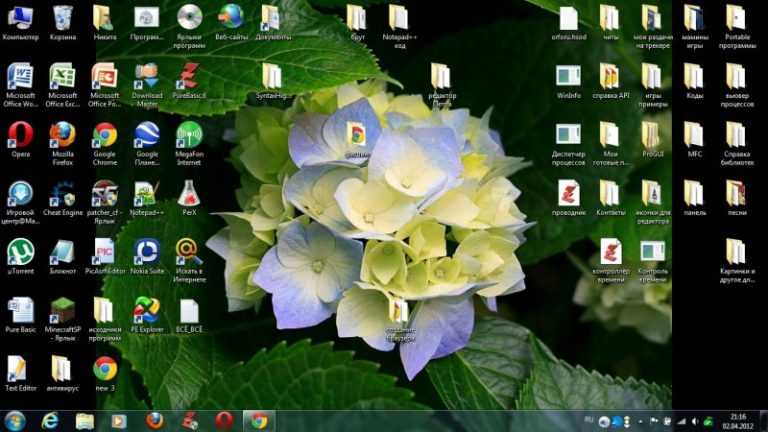
Одно решение для установки обоев по умолчанию с помощью ключа HKCUControl PanelDesktop Wallpaper в сценарии в ключе RunOnce по умолчанию, но это кажется неуклюжим и не будет иметь немедленного эффекта.
Следующий шаг к решению — сменить фокус с обоев и посмотреть на всю тему. В Windows 7 вы можете указать настройки темы, а затем сохранить ее как тему или сохранить как тему для совместного использования. Разница между ними заключается в том, что сохранение в качестве темы указывает на расположение изображения на жестком диске, а «для совместного использования» объединяет изображение вместе с ним.
Я сохранил тему и изображение, которое использовал. Если дважды щелкнуть тему, она настраивает тему для текущего пользователя, но также открывает окно «Персонализация». Это сделало так, что я не мог просто написать файл .theme для запуска в ключе RunOnce без этого небольшого раздражения. В потоке было предложено, чтобы вы просто сделали его частью скрипта, чтобы использовать TSKill, чтобы убить процесс Explorer сразу после этого.
Наконец, я нашел ключ реестра, который будет работать по умолчанию для новых пользователей:
HKEY_LOCAL_MACHINESOFTWAREMicrosoftWindowsCurrentVersionThemes
В 64-битной Windows этот ключ существует дважды, но 64-битный узел не действует. Его нужно установить там же, где и 32-битную винду.
HKEY_LOCAL_MACHINESOFTWAREWow6432NodeMicrosoftWindowsCurrentVersionThemes
Я изменил значение InstallTheme на расположение сохраненного файла .theme. C:ITWallpaper404TS.theme
Если вы хотите восстановить его, значение по умолчанию – C:WindowsresourcesThemesaero.theme
Установка этого значения позволяет сразу же создавать обои по умолчанию для новых учетных записей, позволяя им настраивать их в любое время.
Полное решение для интеграции с MDT заключалось в изменении последовательности задач Windows 7 как для 32-разрядной, так и для 64-разрядной установки. Я добавил 3 шага командной строки в последовательность задач прямо перед установкой обновлений Windows.

 DEFAULT\Software\Microsoft\Internet Explorer\Desktop\General]
"WallpaperSource"="C:\\WINDOWS\\web\\wallpaper\\Windows\\img0-win7.jpg"
[HKEY_USERS\.DEFAULT\Software\Microsoft\Windows\CurrentVersion\Explorer\Wallpapers\Images]
"ID-1"="4XAFA8BUg/E0gouOpBhoYjAArADMdmBAvMkOcBAAAAAAAAAAAAAAAAAAAAAAAAgUAEDAAAAAAwEPbnFEAcVauR2b3NHA8AACAQAAv7r76UoGMxz2ZpCAAAA6DAAAAAQAAAAAAAAAAAAAAAAAAAAAXBQaA4GAkBwbAcHAzBAAAYBAGBQMAAAAAAAT80zUQAwVlJGA0AACAQAAv7r76goGMxTPTpCAAAw5UBAAAAQAAAAAAAAAAAAAAAAAAAAAXBQZAIGAAAgEAgFAxAAAAAAAMxTPTBBAXFETMBVQ+FDAAAEAIAABA8uvurjpswEP9MlKAAAAoTFAAAAABAAAAAAAAAAAAAAAAAAAAcFAhBAbAwGAwBQYAAHAlBgcAAAAYAQ2EEDAAAAAAwEP9MFEAcVauR2b3NHA8AACAQAAv7r76YKLMxTPTpCAAAQ6UBAAAAQAAAAAAAAAAAAAAAAAAAAAXBQaA4GAkBwbAcHAzBAAAYBAHSAAAABAv7bAAAAA1RAAAEHBAAQMTB1UFUdzVzpLbAxkXiAArwS+uGCAAAAEAAAAAsEAlBQeAoDAQBQSAQEAAAwEAAAAkBAAAk3AAAAFAAAAAMEAvBgbAQGApBAdAkGAvBgbAAAACBAAA4BAAAAcAIHAvBAcAQDAyAQOAQDA5AgNAcDAyAQOAUDAAAAAA8yAAAwEN+WEeARpPRI1/LYe4kRNAAAAAEAAAAwCAAAAJyV8SdhWhj0uNb0o4zJfCDAAAAA4a9cQadvBI17hZdc2k4YukBAAAsAAAAwHAYAAAAgKA4CAqBAcAcGAAAAAAEAAAAAAAAQicFvUXoV4ItbzGNK+cynwAAAAAAuWPHkW3bAS9eYWHnNJOmLZAAAALAAAA8BAHAAAAoCAuAgaAAHAlBwZAAAAAAQAAAAAAAAAJyV8SdhWhj0uNb0o4zJfCDAAAAA4a9cQadvBI17hZdc2k4YukBAAAsAAAAwHAYAAAAgKA4CAiBQbAAHAAAAAAEAAAAAAAAQicFvUXoV4ItbzGNK+cynwAAAAAAuWPHkW3bAS9eYWHnNJOmLZAAAALAAAA8BAGAAAAoCAuAAZAkGAiBAAAAAABAAAAAAAAkIXxL1FaFOS72sRjiPn8JMAAAAAgr1zBp19GgUvHm1xZTij5SGAAAwCAAAAfAgBAAAAqAgLAAHAuBwZAAAAAAQAAAAAAAAAJyV8SdhWhj0uNb0o4zJfCDAAAAA4a9cQadvBI17hZdc2k4YukBAAAsAAAAwHAYAAAAgKA4CAnBQaAYGAAAAAAEAAAAAAAAQicFvUXoV4ItbzGNK+cynwAAAAAAuWPHkW3bAS9eYWHnNJOmLZAAAALAAAA8BAHAAAAoCAuAgaAYGApBgZAAAAAAQAAAAAAAAAJyV8SdhWhj0uNb0o4zJfCDAAAAA4a9cQadvBI17hZdc2k4YukBAAAsAAAAwHAYAAAAgKA4CAqBAcAUGAAAAAAEAAAAAAAAQicFvUXoV4ItbzGNK+cynwAAAAAAuWPHkW3bAS9eYWHnNJOmLZAAAALAAAA8BAGAAAAoCAuAAdAkGAmBAAAAAABAAAAAAAAkIXxL1FaFOS72sRjiPn8JMAAAAAgr1zBp19GgUvHm1xZTij5SGAAAwCAAAAfAwBAAAAqAgLAQHApBgZAYGAAAAAAEAAAAAAAAQicFvUXoV4ItbzGNK+cynwAAAAAAuWPHkW3bAS9eYWHnNJOmLZAAAALAAAA8BAGAAAAoCAuAwdAQGAwBAAAAAABAAAAAAAAAQdAAAAUAAAAAwSAUGA5BgOAYEANBAVAkEAEBAAAgAAAAgTAAAA7BANAEDADBgRAUDABBQRAADAtAgRAcDA1AQQA0CA0AAOAADA2AQLAIEAEBAOAcDAtAQNAkDADBwNAQEA5AgMAQDA4AQRAIEA5AQfAAAAAAwKAAAAKAAAAAgTAEGAtBQZAAAAIAAAAABAAAwVAkGAuBAZA8GA3BwcAAAAbAAAAoAAAAAAUBQeAAHAlBAAAMBAAAAAAAAAAAAAAAAAAAgFAAAA"
[HKEY_USERS\.
DEFAULT\Software\Microsoft\Internet Explorer\Desktop\General]
"WallpaperSource"="C:\\WINDOWS\\web\\wallpaper\\Windows\\img0-win7.jpg"
[HKEY_USERS\.DEFAULT\Software\Microsoft\Windows\CurrentVersion\Explorer\Wallpapers\Images]
"ID-1"="4XAFA8BUg/E0gouOpBhoYjAArADMdmBAvMkOcBAAAAAAAAAAAAAAAAAAAAAAAAgUAEDAAAAAAwEPbnFEAcVauR2b3NHA8AACAQAAv7r76UoGMxz2ZpCAAAA6DAAAAAQAAAAAAAAAAAAAAAAAAAAAXBQaA4GAkBwbAcHAzBAAAYBAGBQMAAAAAAAT80zUQAwVlJGA0AACAQAAv7r76goGMxTPTpCAAAw5UBAAAAQAAAAAAAAAAAAAAAAAAAAAXBQZAIGAAAgEAgFAxAAAAAAAMxTPTBBAXFETMBVQ+FDAAAEAIAABA8uvurjpswEP9MlKAAAAoTFAAAAABAAAAAAAAAAAAAAAAAAAAcFAhBAbAwGAwBQYAAHAlBgcAAAAYAQ2EEDAAAAAAwEP9MFEAcVauR2b3NHA8AACAQAAv7r76YKLMxTPTpCAAAQ6UBAAAAQAAAAAAAAAAAAAAAAAAAAAXBQaA4GAkBwbAcHAzBAAAYBAHSAAAABAv7bAAAAA1RAAAEHBAAQMTB1UFUdzVzpLbAxkXiAArwS+uGCAAAAEAAAAAsEAlBQeAoDAQBQSAQEAAAwEAAAAkBAAAk3AAAAFAAAAAMEAvBgbAQGApBAdAkGAvBgbAAAACBAAA4BAAAAcAIHAvBAcAQDAyAQOAQDA5AgNAcDAyAQOAUDAAAAAA8yAAAwEN+WEeARpPRI1/LYe4kRNAAAAAEAAAAwCAAAAJyV8SdhWhj0uNb0o4zJfCDAAAAA4a9cQadvBI17hZdc2k4YukBAAAsAAAAwHAYAAAAgKA4CAqBAcAcGAAAAAAEAAAAAAAAQicFvUXoV4ItbzGNK+cynwAAAAAAuWPHkW3bAS9eYWHnNJOmLZAAAALAAAA8BAHAAAAoCAuAgaAAHAlBwZAAAAAAQAAAAAAAAAJyV8SdhWhj0uNb0o4zJfCDAAAAA4a9cQadvBI17hZdc2k4YukBAAAsAAAAwHAYAAAAgKA4CAiBQbAAHAAAAAAEAAAAAAAAQicFvUXoV4ItbzGNK+cynwAAAAAAuWPHkW3bAS9eYWHnNJOmLZAAAALAAAA8BAGAAAAoCAuAAZAkGAiBAAAAAABAAAAAAAAkIXxL1FaFOS72sRjiPn8JMAAAAAgr1zBp19GgUvHm1xZTij5SGAAAwCAAAAfAgBAAAAqAgLAAHAuBwZAAAAAAQAAAAAAAAAJyV8SdhWhj0uNb0o4zJfCDAAAAA4a9cQadvBI17hZdc2k4YukBAAAsAAAAwHAYAAAAgKA4CAnBQaAYGAAAAAAEAAAAAAAAQicFvUXoV4ItbzGNK+cynwAAAAAAuWPHkW3bAS9eYWHnNJOmLZAAAALAAAA8BAHAAAAoCAuAgaAYGApBgZAAAAAAQAAAAAAAAAJyV8SdhWhj0uNb0o4zJfCDAAAAA4a9cQadvBI17hZdc2k4YukBAAAsAAAAwHAYAAAAgKA4CAqBAcAUGAAAAAAEAAAAAAAAQicFvUXoV4ItbzGNK+cynwAAAAAAuWPHkW3bAS9eYWHnNJOmLZAAAALAAAA8BAGAAAAoCAuAAdAkGAmBAAAAAABAAAAAAAAkIXxL1FaFOS72sRjiPn8JMAAAAAgr1zBp19GgUvHm1xZTij5SGAAAwCAAAAfAwBAAAAqAgLAQHApBgZAYGAAAAAAEAAAAAAAAQicFvUXoV4ItbzGNK+cynwAAAAAAuWPHkW3bAS9eYWHnNJOmLZAAAALAAAA8BAGAAAAoCAuAwdAQGAwBAAAAAABAAAAAAAAAQdAAAAUAAAAAwSAUGA5BgOAYEANBAVAkEAEBAAAgAAAAgTAAAA7BANAEDADBgRAUDABBQRAADAtAgRAcDA1AQQA0CA0AAOAADA2AQLAIEAEBAOAcDAtAQNAkDADBwNAQEA5AgMAQDA4AQRAIEA5AQfAAAAAAwKAAAAKAAAAAgTAEGAtBQZAAAAIAAAAABAAAwVAkGAuBAZA8GA3BwcAAAAbAAAAoAAAAAAUBQeAAHAlBAAAMBAAAAAAAAAAAAAAAAAAAgFAAAA"
[HKEY_USERS\. DEFAULT\Software\Microsoft\Windows\CurrentVersion\ThemeManager]
«ТемАктив» = «1»
"Загружено до" = "1"
«LastUserLangID» = «1033»
«Последняя загруженная точка на дюйм» = «96 дюймов
"DllName"=hex(2):25,00,53,00,79,00,73,00,74,00,65,00,6d,00,52,00,6f,00,6f,00,\
74,00,25,00,5с,00,72,00,65,00,73,00,6ф,00,75,00,72,00,63,00,65,00,73,00,5с, \
00,54,00,68,00,65,00,6д,00,65,00,73,00,5с,00,41,00,65,00,72,00,6ф,00,5с,00, \
41,00,65,00,72,00,6f,00,2e,00,6d,00,73,00,73,00,74,00,79,00,6c,00,65,00,73, \
00,00,00
"ИмяЦвета"="ОбычныйЦвет"
"SizeName"="НормальныйРазмер"
[HKEY_USERS\.DEFAULT\Software\Microsoft\Windows\CurrentVersion\Themes]
"CurrentTheme"="C:\\WINDOWS\\resources\\Themes\\aero.theme"
[HKEY_USERS\.DEFAULT\Software\Microsoft\Windows\DWM]
«Композиция» = двойное слово: 00000001
"ColorizationOpaqueBlend"=dword:00000000
"EnableAeroPeek"=dword:00000000
"AlwaysHibernateThumbnails"=dword:00000000
«Политика композиции» = двойное слово: 00000002
"ColorizationColor"=dword:6b74b8fc
"ColorizationColorBalance"=dword:00000008
"ColorizationAftergglow"=dword:6b74b8fc
"ColorizationAfterglowBalance"=dword:0000002b
"ColorizationBlurBalance"=dword:00000031
"ColorizationGlassReflectionIntensity"=dword:00000000
DEFAULT\Software\Microsoft\Windows\CurrentVersion\ThemeManager]
«ТемАктив» = «1»
"Загружено до" = "1"
«LastUserLangID» = «1033»
«Последняя загруженная точка на дюйм» = «96 дюймов
"DllName"=hex(2):25,00,53,00,79,00,73,00,74,00,65,00,6d,00,52,00,6f,00,6f,00,\
74,00,25,00,5с,00,72,00,65,00,73,00,6ф,00,75,00,72,00,63,00,65,00,73,00,5с, \
00,54,00,68,00,65,00,6д,00,65,00,73,00,5с,00,41,00,65,00,72,00,6ф,00,5с,00, \
41,00,65,00,72,00,6f,00,2e,00,6d,00,73,00,73,00,74,00,79,00,6c,00,65,00,73, \
00,00,00
"ИмяЦвета"="ОбычныйЦвет"
"SizeName"="НормальныйРазмер"
[HKEY_USERS\.DEFAULT\Software\Microsoft\Windows\CurrentVersion\Themes]
"CurrentTheme"="C:\\WINDOWS\\resources\\Themes\\aero.theme"
[HKEY_USERS\.DEFAULT\Software\Microsoft\Windows\DWM]
«Композиция» = двойное слово: 00000001
"ColorizationOpaqueBlend"=dword:00000000
"EnableAeroPeek"=dword:00000000
"AlwaysHibernateThumbnails"=dword:00000000
«Политика композиции» = двойное слово: 00000002
"ColorizationColor"=dword:6b74b8fc
"ColorizationColorBalance"=dword:00000008
"ColorizationAftergglow"=dword:6b74b8fc
"ColorizationAfterglowBalance"=dword:0000002b
"ColorizationBlurBalance"=dword:00000031
"ColorizationGlassReflectionIntensity"=dword:00000000